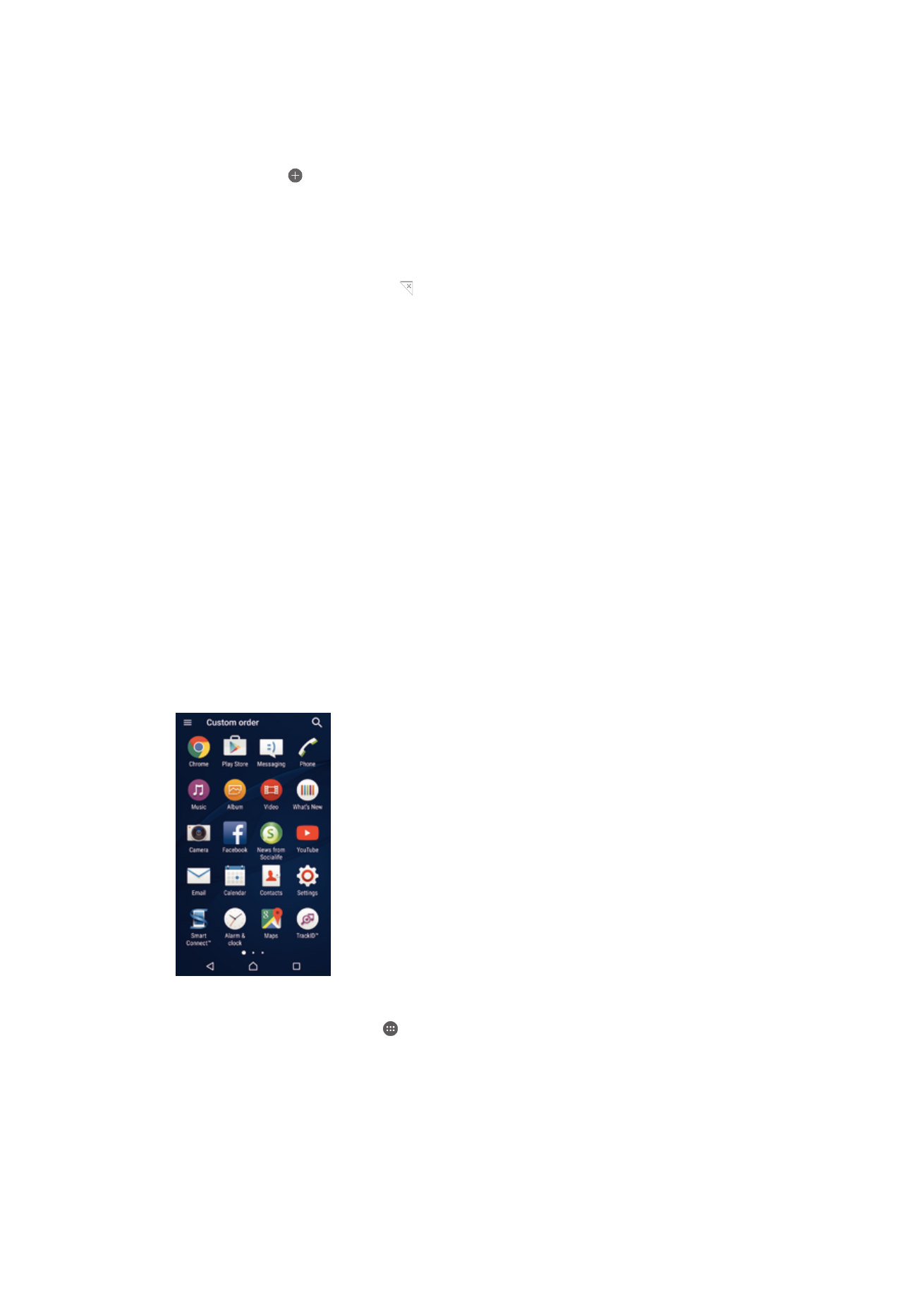
Pantalla Aplicación
La pantalla Aplicación, que puede abrirse desde la pantalla de inicio, contiene las
aplicaciones que vienen preinstaladas es su dispositivo, así como las aplicaciones que
haya descargado.
Para ver todas las aplicaciones de la pantalla Aplicación
1
En la pantalla de inicio, puntee .
2
Deslice rápidamente el dedo hacia la izquierda o la derecha en la pantalla
Aplicación.
Para abrir una aplicación desde la pantalla Aplicación
•
Deslice rápidamente el dedo hacia la izquierda o la derecha para buscar la
aplicación y, a continuación, puntee la aplicación.
17
Esta es una versión para Internet de esta publicación. © Imprimir sólo para uso privado.
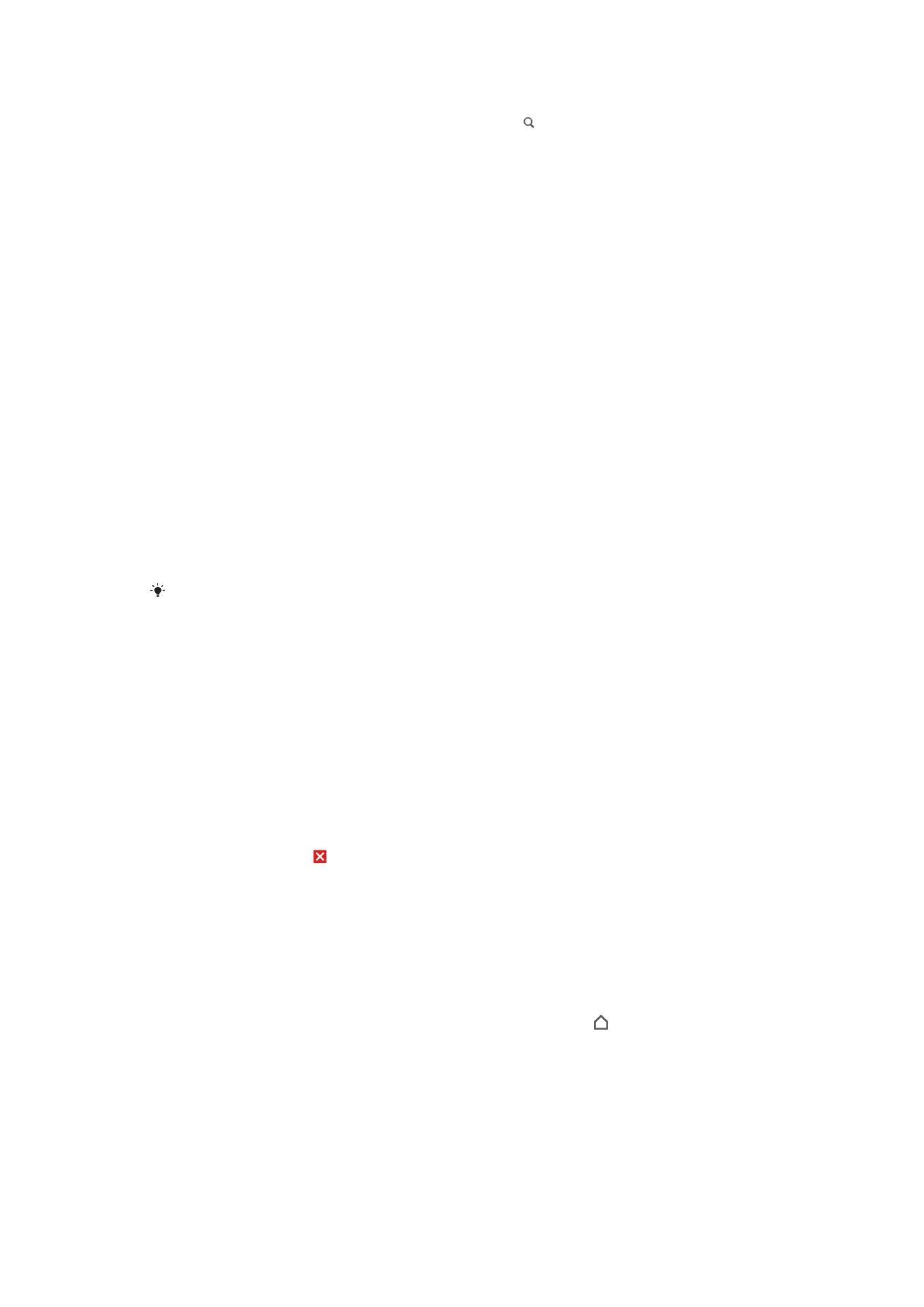
Para buscar una aplicación en la pantalla de aplicaciones
1
Cuando se abra la pantalla de aplicaciones, puntee .
2
Introduzca el nombre de la aplicación que desea buscar.
Para abrir el menú de la pantalla Aplicación
•
Cuando el menú de la pantalla Aplicación esté abierto, arrastre el borde izquierdo
de la pantalla hacia la derecha.
Para mover una aplicación de la pantalla de aplicaciones
1
Para abrir el menú de la pantalla de aplicaciones, arrastre el borde izquierdo de la
pantalla de aplicaciones hacia la derecha.
2
Asegúrese de que la función
Orden personalizado esté seleccionada en
MOSTRAR APLICACIONES.
3
En la pantalla de aplicaciones, mantenga el toque en la aplicación hasta que se
seleccione y, a continuación, arrástrela a la nueva ubicación.
Para añadir un acceso directo a una aplicación en la pantalla de inicio
1
Para abrir el menú de la pantalla de aplicaciones, arrastre el borde izquierdo de la
pantalla de aplicaciones hacia la derecha.
2
Asegúrese de que la función
Orden personalizado esté seleccionada en
MOSTRAR APLICACIONES.
3
En la pantalla de aplicaciones, mantenga pulsado un icono de aplicación y
arrastre el icono a la parte superior de la pantalla. Entonces se abrirá la pantalla
de inicio.
4
Arrastre el icono hasta la ubicación deseada de la pantalla de inicio y, a
continuación, suelte el dedo.
Si se selecciona
Alfabético o Más utilizadas en MOSTRAR APLICACIONES en lugar de Orden
personalizado, todavía puede añadir un acceso directo a la aplicación en la pantalla de inicio.
Solo tiene que mantener el toque en el icono de la aplicación relevante hasta que se abra la
pantalla de inicio y después arrastre el icono a la ubicación deseada y levante el dedo.
Para ordenar sus aplicaciones en la pantalla de aplicación
1
Para abrir el menú de la pantalla Aplicación, arrastre el borde izquierdo de la
pantalla Aplicación hacia la derecha.
2
Seleccione la opción deseada bajo
MOSTRAR APLICACIONES.
Para desinstalar una aplicación de la pantalla de aplicaciones
1
Para abrir el menú de la pantalla de aplicaciones, arrastre el borde izquierdo de la
pantalla de aplicaciones hacia la derecha.
2
Puntee
DESINSTALAR. Todas las aplicaciones que se puedan desinstalar se
identifican mediante .
3
Puntee la aplicación que quiera desinstalar y, a continuación, puntee
Aceptar.